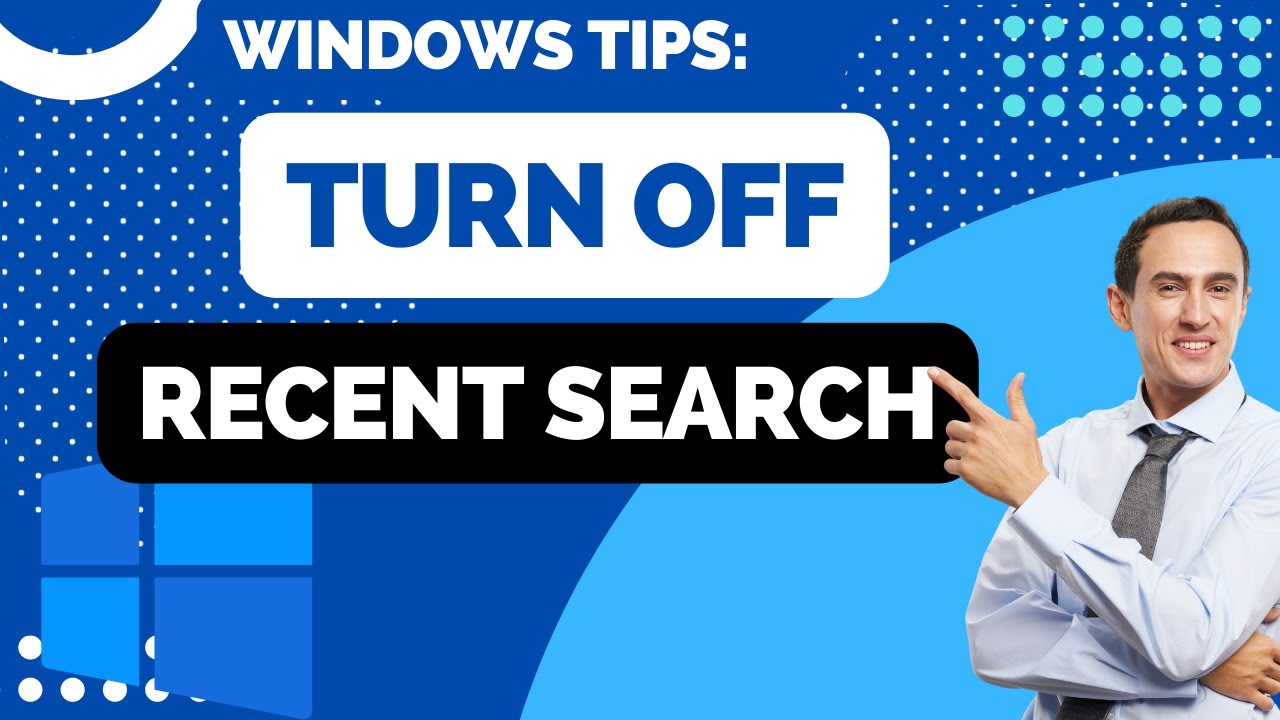
En este tutorial, aprenderás cómo configurar Auto Search w u Off, una función que te permitirá personalizar las búsquedas en la web y ahorrar tiempo al navegar por internet. Con esta herramienta, podrás evitar la molestia de tener que ingresar manualmente las palabras clave en los motores de búsqueda y obtener resultados precisos y relevantes con solo unos pocos clics. Sigue leyendo para descubrir cómo activar y utilizar esta función en diferentes navegadores web.
Mejora tu productividad en Windows con la activación del servicio de búsqueda
Si eres usuario habitual de Windows, seguramente ya conoces la función de búsqueda que ofrece este sistema operativo. Sin embargo, ¿sabías que puedes configurar esta herramienta para que te sea aún más útil y así mejorar tu productividad en el trabajo? En este artículo te explicaremos cómo activar el servicio de búsqueda automática en Windows y cómo desactivarlo si lo necesitas.
¿Qué es el servicio de búsqueda automática?
El servicio de búsqueda automática en Windows es una función que permite al sistema operativo buscar archivos, carpetas, aplicaciones y otros elementos en tu ordenador de forma automática. Al activar este servicio, Windows buscará en tiempo real los elementos que coincidan con tu búsqueda y te mostrará los resultados en una lista.
¿Cómo activar el servicio de búsqueda automática?
Para activar el servicio de búsqueda automática en Windows, sigue los siguientes pasos:
1. Haz clic en el botón «Inicio» de Windows y escribe «servicios» en el cuadro de búsqueda.
2. Selecciona «Servicios» en la lista de resultados y haz clic en el botón «Entrar».
3. Busca el servicio «Windows Search» en la lista de servicios y haz clic en él con el botón derecho del ratón.
4. Selecciona «Propiedades» en el menú contextual y, en la ventana que se abre, selecciona «Automático» en el menú desplegable «Tipo de inicio».
5. Haz clic en «Aplicar» y luego en «Aceptar» para guardar los cambios y activar el servicio de búsqueda automática.
¿Cómo desactivar el servicio de búsqueda automática?
Si en algún momento necesitas desactivar el servicio de búsqueda automática en Windows, sigue estos pasos:
1. Haz clic en el botón «Inicio» de Windows y escribe «servicios» en el cuadro de búsqueda.
2. Selecciona «Servicios» en la lista de resultados y haz clic en el botón «Entrar».
3. Busca el servicio «Windows Search» en la lista de servicios y haz clic en él con el botón derecho del ratón.
4. Selecciona «Propiedades» en el menú contextual y, en la ventana que se abre, selecciona «Desactivado» en el menú desplegable «Tipo de inicio».
5. Haz clic en «Aplicar» y luego en «Aceptar» para guardar los cambios y desactivar el servicio de búsqueda automática.
Conclusión
Activar el servicio de búsqueda automática en Windows puede mejorar significativamente tu productividad en el trabajo, ya que te permite encontrar rápidamente los archivos y aplicaciones que necesitas. Sin embargo, si en algún momento necesitas desactivar este servicio, puedes hacerlo fácilmente siguiendo los pasos que te hemos indicado en este artículo.
Desactivando el indizador de Windows Search en Microsoft: Una guía paso a paso
Windows Search es una característica muy útil que permite a los usuarios buscar archivos y carpetas en sus dispositivos con facilidad y rapidez. Sin embargo, si tienes un dispositivo con poca capacidad de almacenamiento, puede que quieras desactivar esta función para ahorrar espacio y mejorar el rendimiento de tu PC. Aquí te ofrecemos una guía paso a paso para desactivar el indizador de Windows Search en Microsoft.
Paso 1: Abre el menú de Inicio y escribe «Services» en la barra de búsqueda. Haz clic en la opción de Servicios que aparece en los resultados de búsqueda.
Paso 2: Busca el servicio llamado «Windows Search» en la lista de servicios y haz clic en él para seleccionarlo.
Paso 3: Haz clic en el botón de Propiedades en la parte inferior de la ventana de Servicios.
Paso 4: En la ventana de Propiedades de Windows Search, cambia el tipo de inicio de «Automático» a «Deshabilitado».
Paso 5: Haz clic en el botón de Detener para detener el servicio de Windows Search. Si el botón de Detener está gris, significa que el servicio ya está detenido.
Paso 6: Haz clic en el botón de Aceptar para guardar los cambios y salir de la ventana de Propiedades de Windows Search.
Una vez que hayas seguido estos pasos, el indizador de Windows Search habrá sido desactivado en tu dispositivo. Ten en cuenta que esto puede causar que la búsqueda de archivos y carpetas en tu PC sea más lenta, pero también puede liberar espacio en tu disco duro y mejorar el rendimiento general de tu dispositivo.
Esperamos que esta guía paso a paso te haya sido útil para desactivar el indizador de Windows Search en Microsoft. Si tienes alguna pregunta o problema, no dudes en dejar un comentario o contactar con el soporte técnico de Microsoft.
Desactivando la indización: Guía para proteger tu privacidad en línea
Auto search w u off es una herramienta que te permite desactivar la indización de tu contenido en línea. Esto significa que los motores de búsqueda no podrán indexar tus datos personales, como tu nombre, dirección y número de teléfono, lo que te brinda una mayor privacidad en línea.
Para configurar Auto search w u off, sigue estos sencillos pasos:
Paso 1: Accede a la configuración de privacidad de tu navegador web. En Google Chrome, haz clic en los tres puntos verticales en la esquina superior derecha y selecciona «Configuración». Luego, desplázate hacia abajo y haz clic en «Avanzado» para acceder a más opciones.
Paso 2: Desactiva la opción «Permitir que los motores de búsqueda indexen esta página» o «Permitir que los motores de búsqueda muestren esta página en los resultados de búsqueda» según el navegador que utilices.
Paso 3: Descarga e instala Auto search w u off desde su sitio web oficial. Una vez instalado, la herramienta se ejecutará automáticamente en segundo plano, y tu privacidad en línea estará protegida.
Siguiendo estos sencillos pasos, podrás configurar Auto search w u off y disfrutar de una mayor privacidad en línea.
Soluciones prácticas para solucionar problemas de búsqueda en Windows
La búsqueda en Windows es una herramienta muy útil que nos permite encontrar rápidamente archivos y carpetas en nuestro sistema operativo. Sin embargo, a veces puede presentar problemas y no funcionar adecuadamente. En este artículo, te presentamos algunas soluciones prácticas para solucionar problemas de búsqueda en Windows.
1. Verificar la configuración de búsqueda: Lo primero que debemos hacer es asegurarnos de que la configuración de búsqueda esté correctamente configurada. Para hacerlo, simplemente debemos abrir la barra de búsqueda y hacer clic en el icono de configuración (engranaje). Allí, podremos ver y modificar las opciones de búsqueda.
2. Reiniciar el servicio de búsqueda: Si la configuración de búsqueda está bien, pero aún así no funciona, podemos intentar reiniciar el servicio de búsqueda en Windows. Para hacerlo, debemos abrir el Administrador de servicios (pulsando las teclas Win + R y escribiendo «services.msc»), buscar el servicio de búsqueda de Windows y reiniciarlo.
3. Realizar un escaneo de virus: Si después de verificar la configuración y reiniciar el servicio de búsqueda aún no funciona, es posible que haya un virus o malware en nuestro sistema operativo que esté afectando la búsqueda. En este caso, debemos realizar un escaneo completo de nuestro sistema con un software antivirus o antimalware.
4. Configurar el índice de búsqueda: Otra solución práctica para solucionar problemas de búsqueda en Windows es configurar el índice de búsqueda. Para hacerlo, debemos abrir la barra de búsqueda y hacer clic en «Opciones de indexación». Allí, podremos ver y modificar las opciones de indexación para que la búsqueda funcione adecuadamente.
Conclusión: Si esto ocurre, es importante verificar la configuración, reiniciar el servicio de búsqueda, realizar un escaneo de virus y configurar el índice de búsqueda para solucionar el problema. Siguiendo estas soluciones prácticas, podremos disfrutar de una búsqueda efectiva y sin problemas en nuestro sistema operativo.
